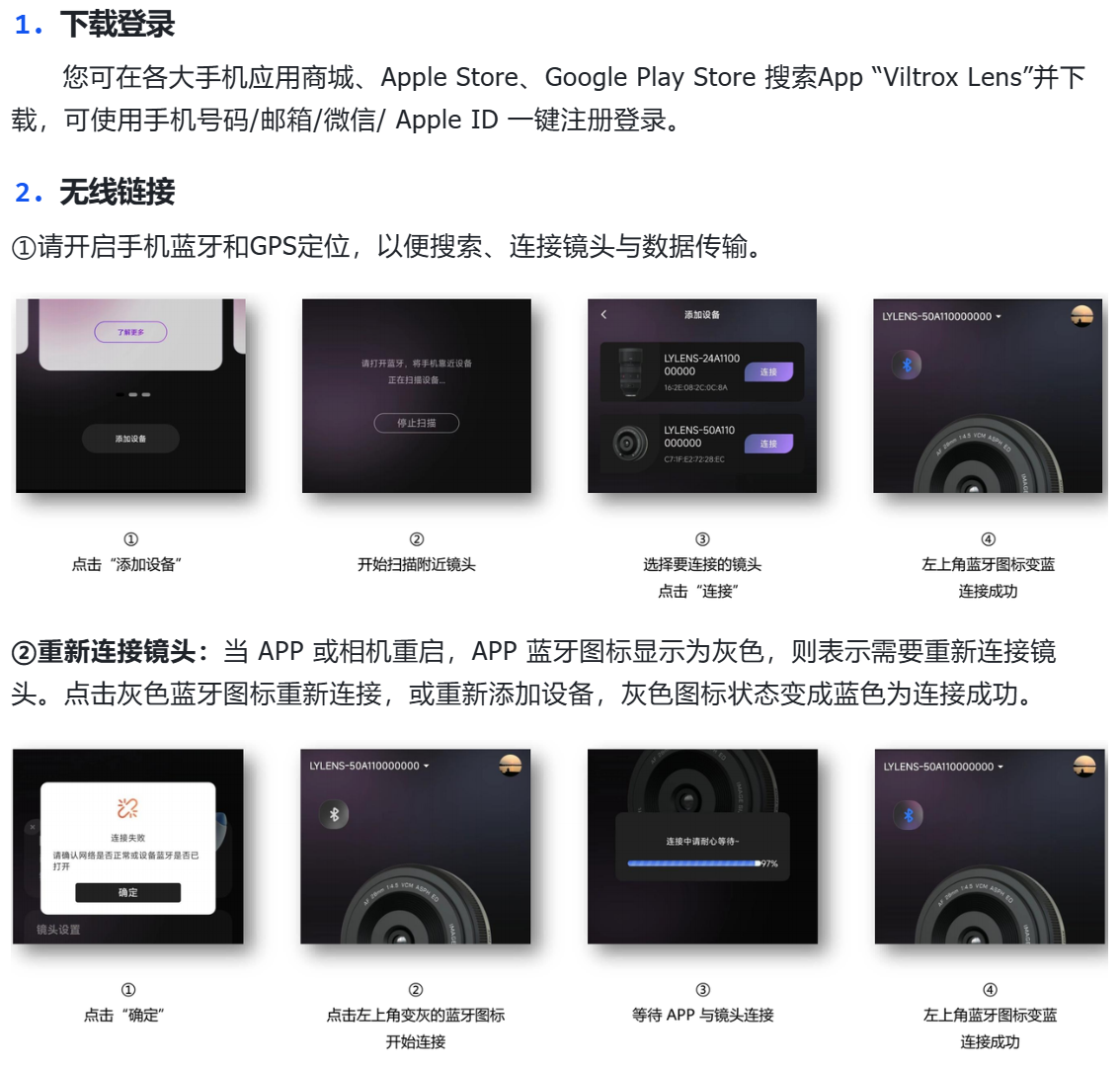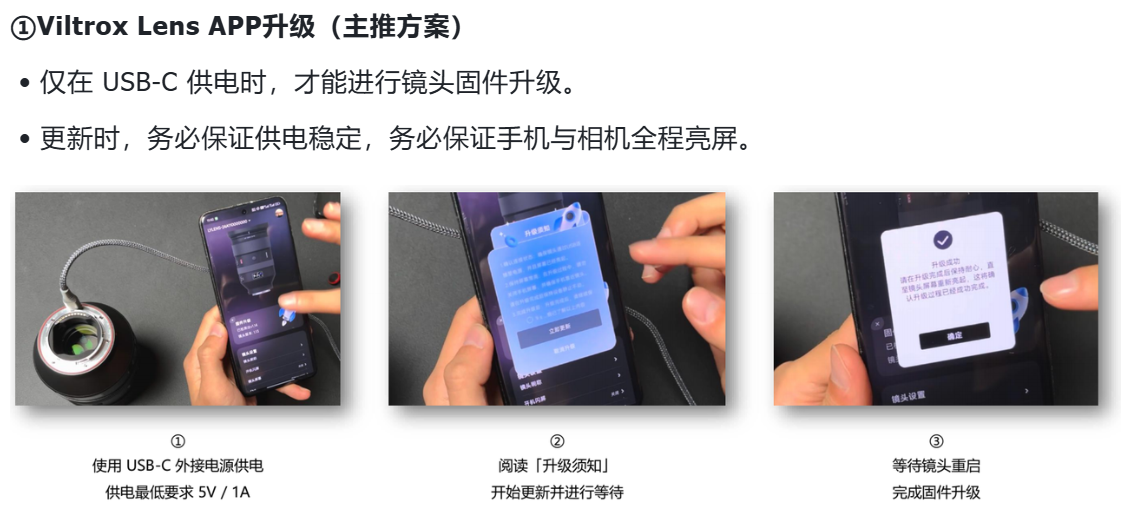如何更新韌體
下載方式:請先選擇要使用WIndows或MAC做更新來下載適合的軟體
備註:如果下載後,找不到文件,請把電腦防毒軟體和系統自備的安全防護設定先關閉,再重新下載壓縮包,避免檔案被電腦系統誤辨識為病毒程式而被系統誤刪。
步驟1.請先點擊打開紅框的Viltrox Lens.exe
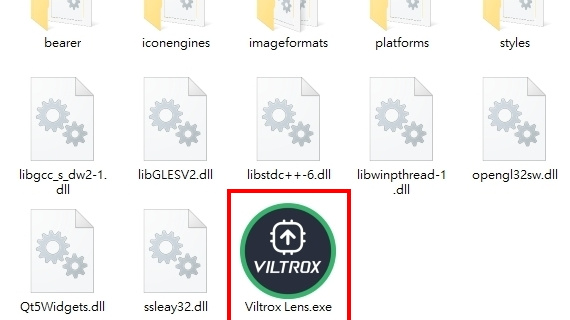
步驟2.停留此畫面請將有傳輸功能的數據連接線接上鏡頭及電腦後,按下開始連接線的按鈕
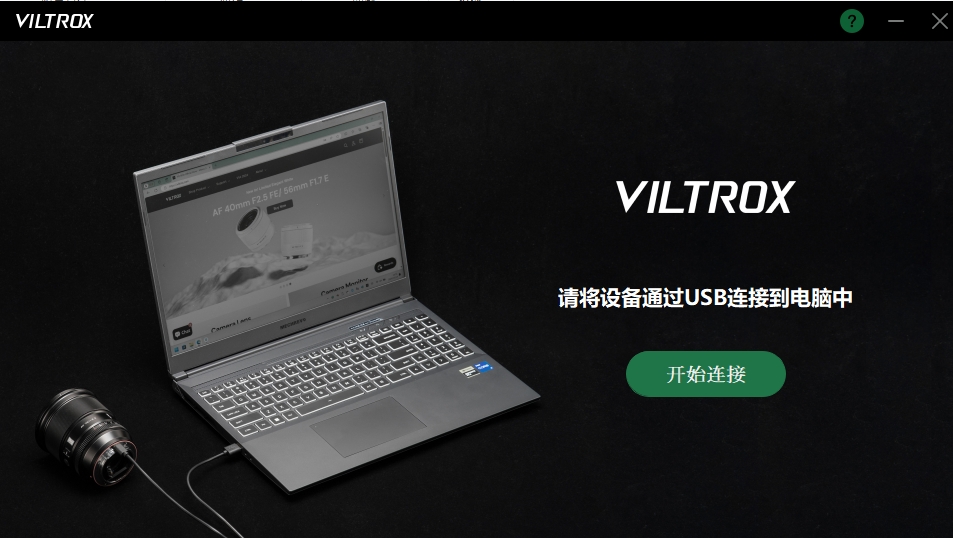
備註:如接線後無任何反應請檢視自己的線材有無傳輸功能。(一般充電線無法使用)請再次確認線材的傳輸功能
步驟3.連接成功後的畫面會顯示新舊版本(如紅框處)
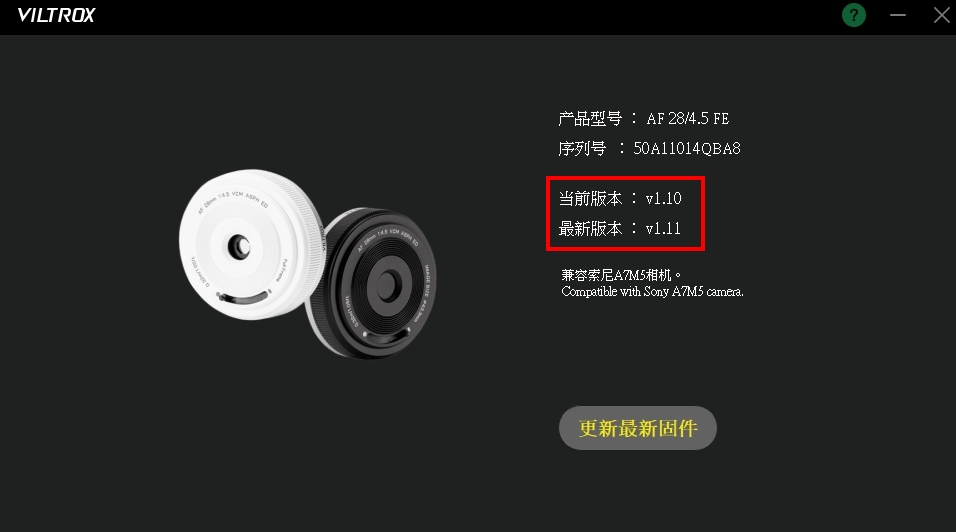
步驟4.按下更新最新固件鈕,請勿移動鏡頭等待更新完畢
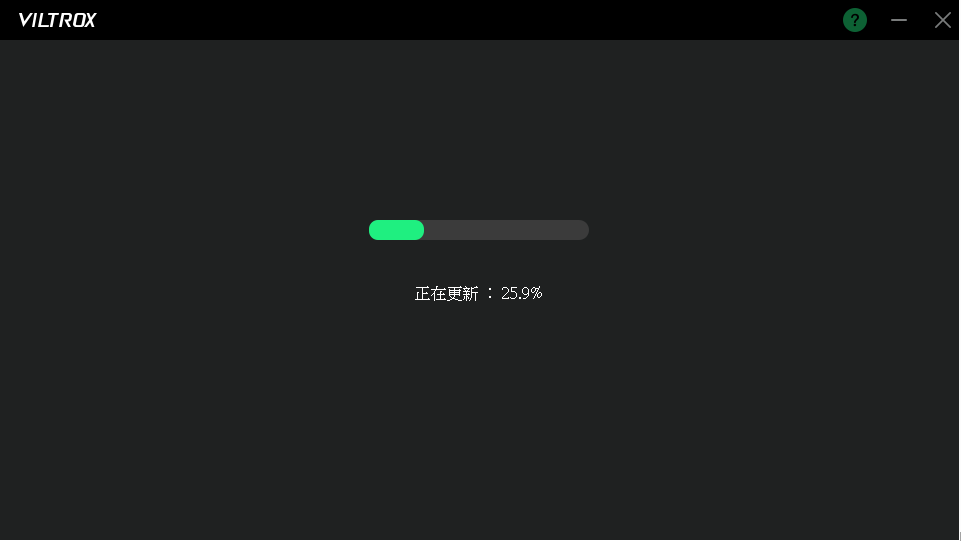
步驟5.更新成功後的畫面會顯示重啟中,請勿更動鏡頭設備及線材。
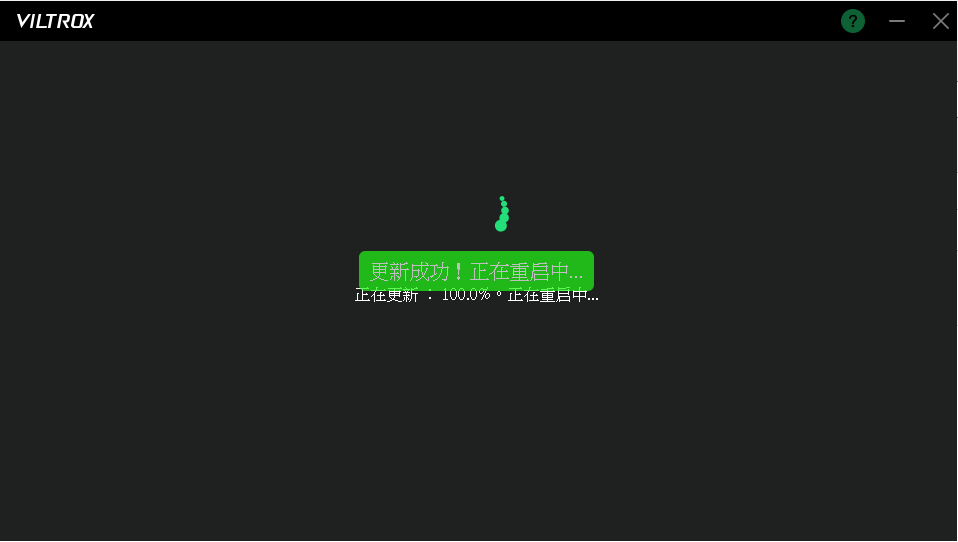
步驟6.更新成功後會按鈕會顯示以為最新固件。可以放心拔線使用您的鏡頭了。
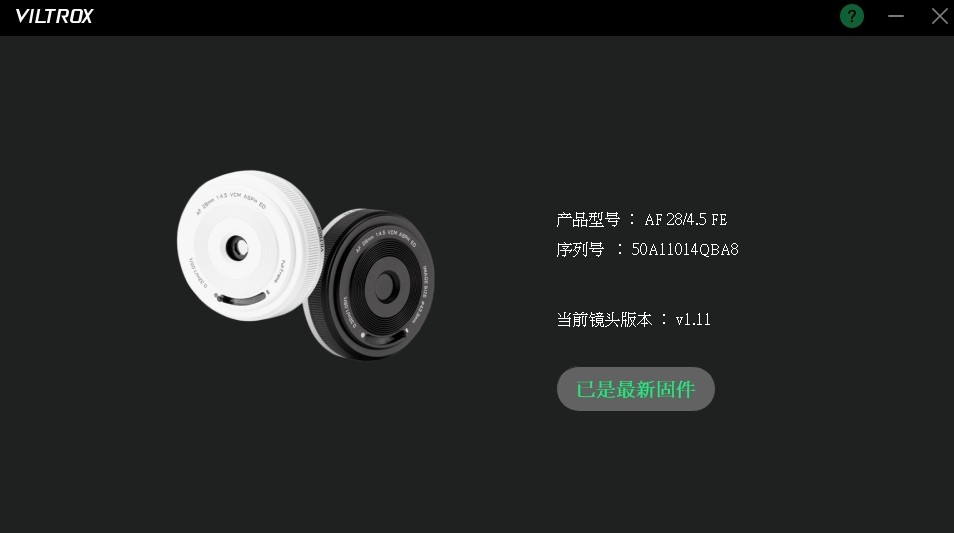
圖文指南:使用Windows更新韌體
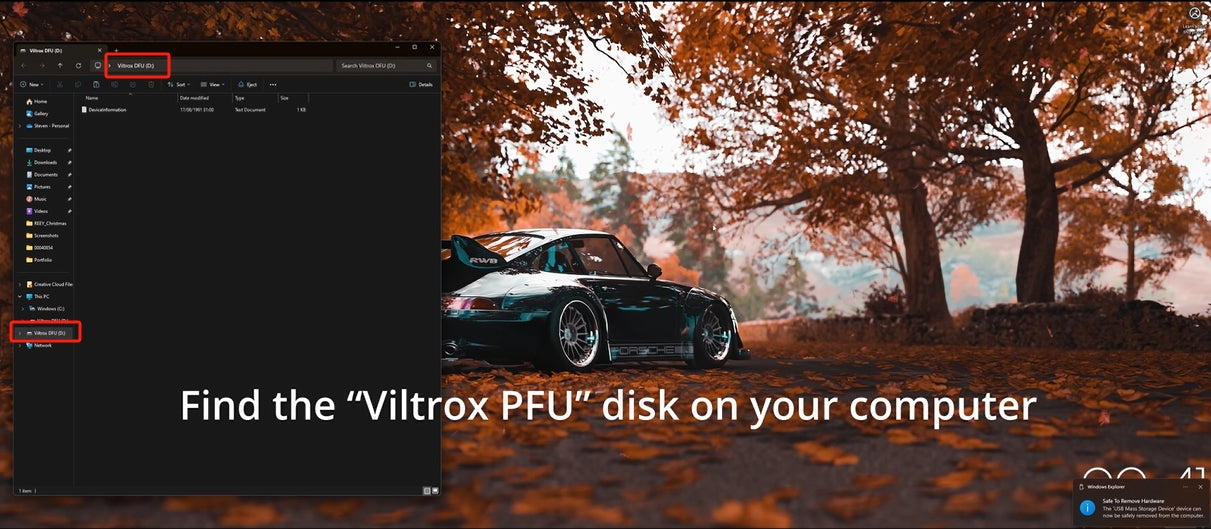
1. 使用TYPE-C數據線(勿用一般充電線)將鏡頭連接到電腦。
2.在您的電腦上找到「Viltrox DFU」磁碟。
3.將下載的韌體檔案解壓縮到一個資料夾中並開啟。
(圖中紅框處為要更新的韌體)
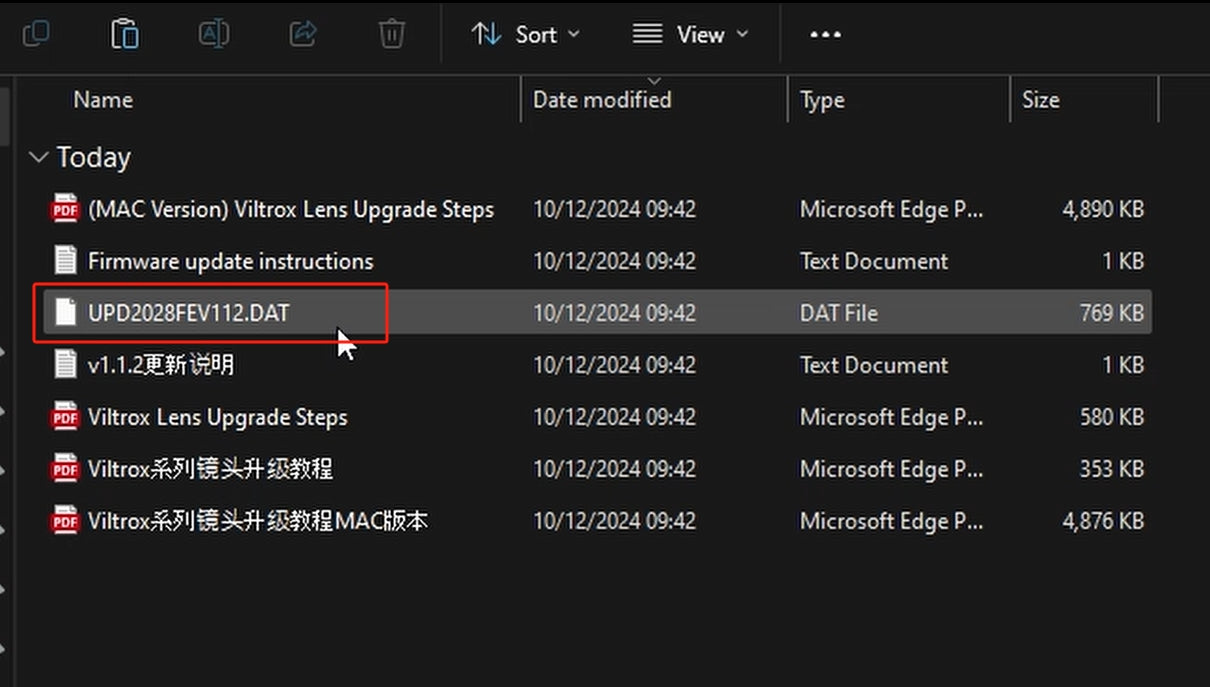
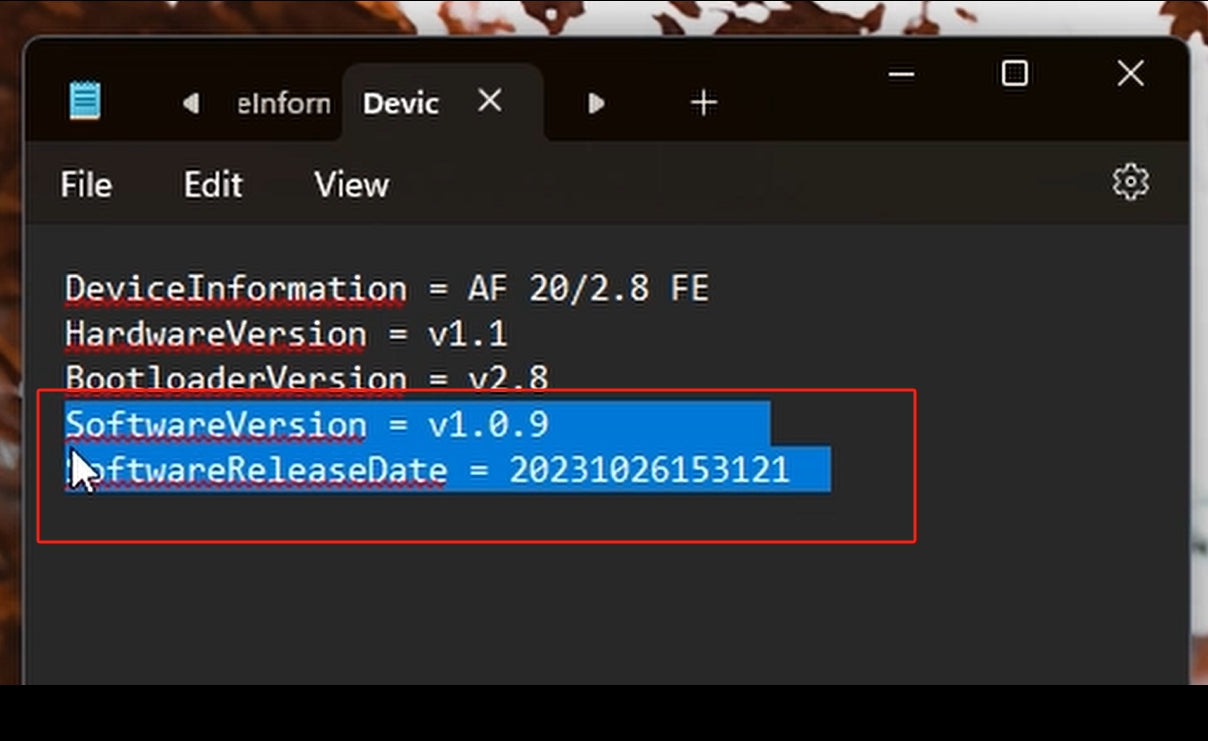
4.開啟DeviceInformation.txt檢查目前版本。
5. 將韌體更新檔拖曳到「Viltrox DFU」磁碟。
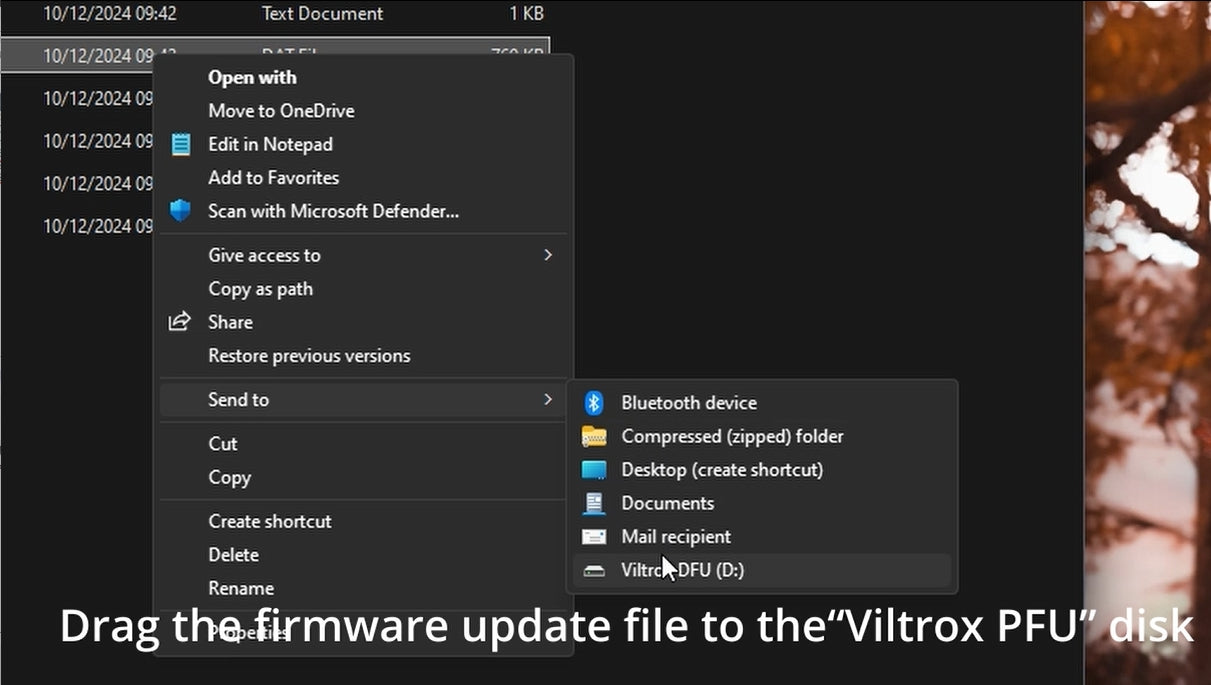
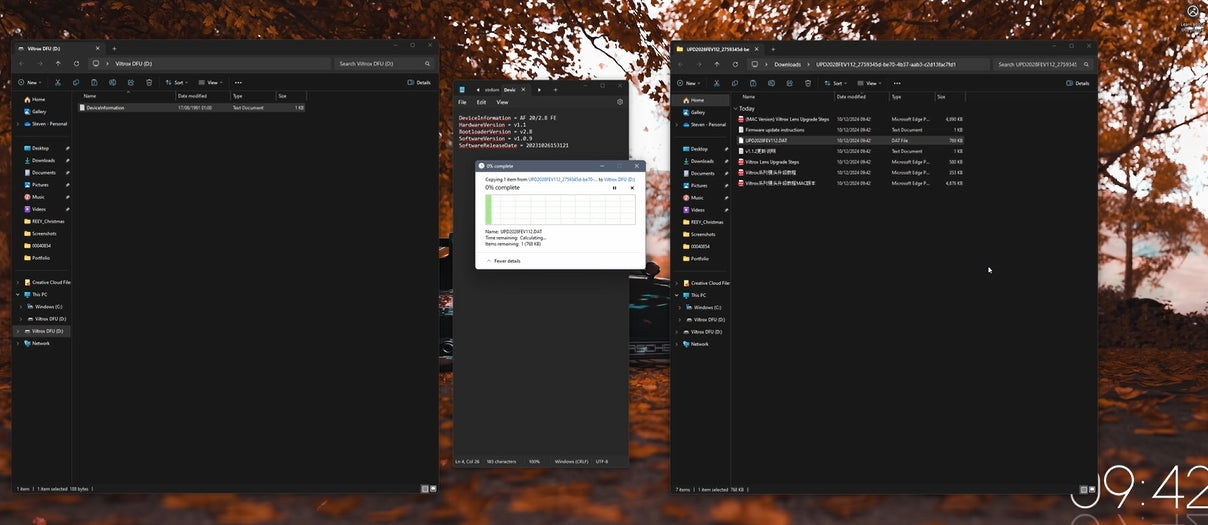
6. 等待進度條走到最後,複製完成。
7.複製完成後,「Viltrox DFU」磁碟將自行退出並開始更新進程,大約持續 5 秒。
然後「Viltrox DFU」磁碟將再次出現,請重複步驟2檢查更新的版本。
影片示範
圖文指南:使用MAC更新韌體
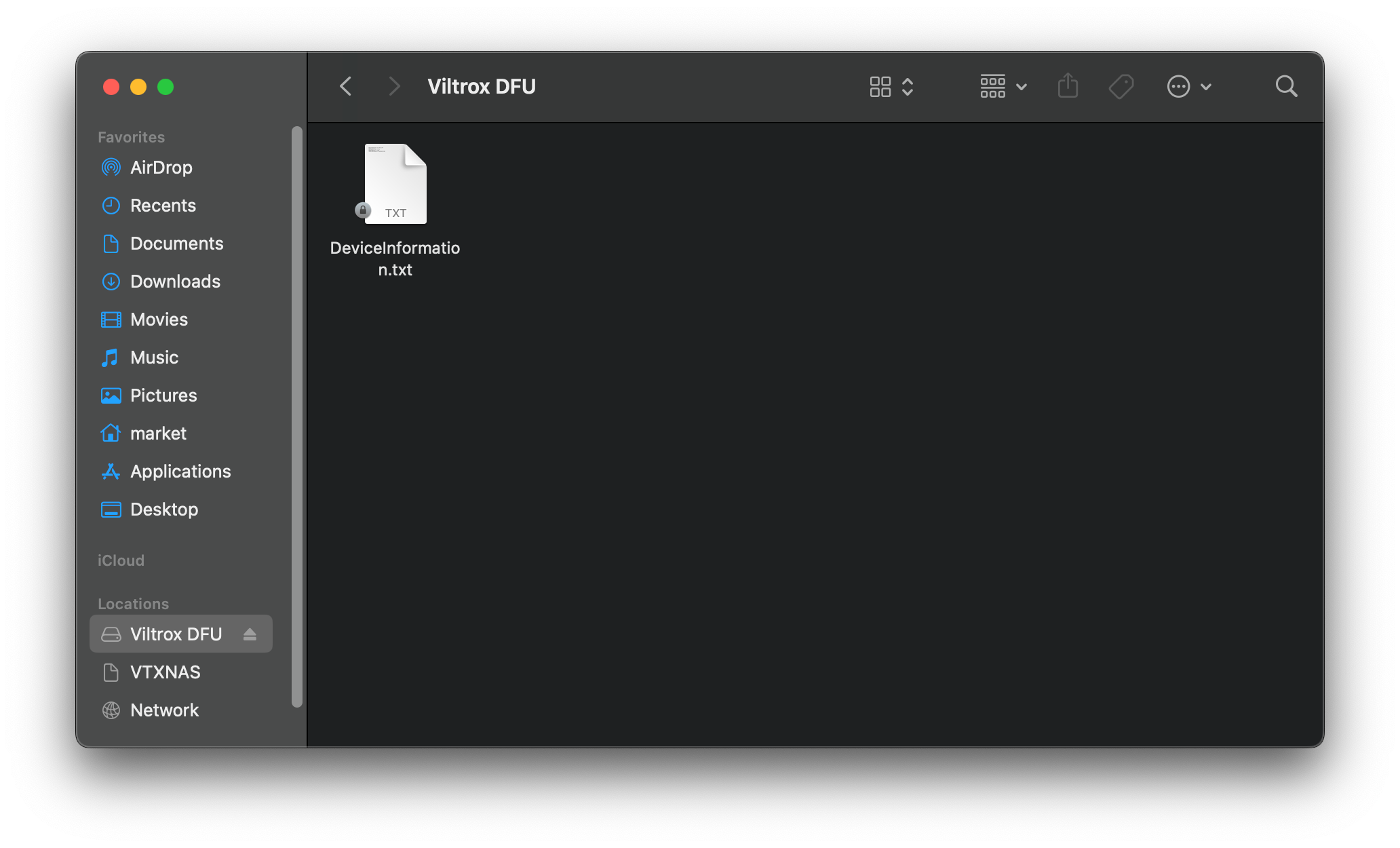
1. 使用TYPE-C數據線(勿用一般充電線)將鏡頭連接到電腦。
2.在您的電腦上找到「Viltrox DFU」磁碟。
3.將下載的韌體檔案解壓縮到一個資料夾中並開啟。
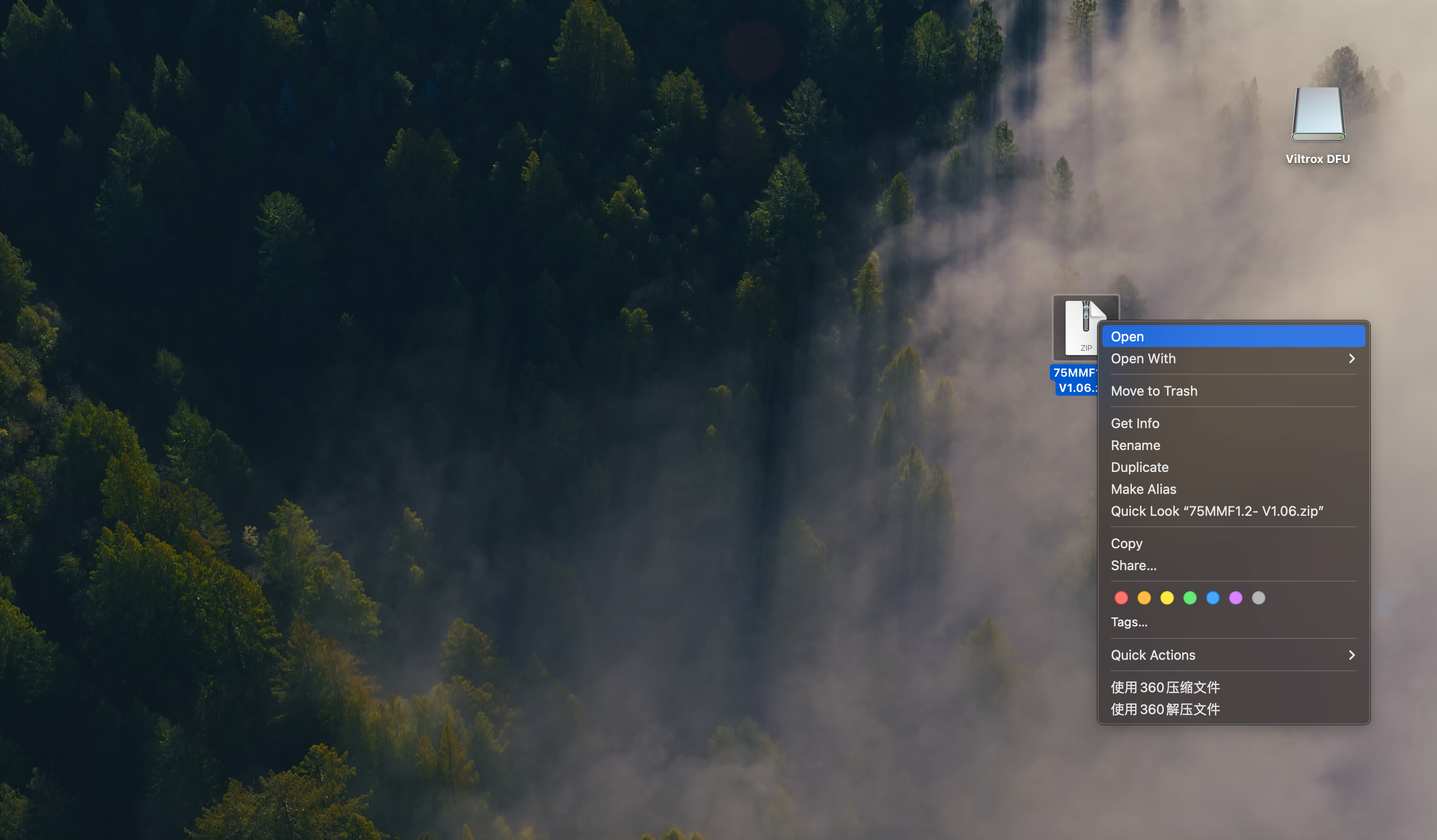
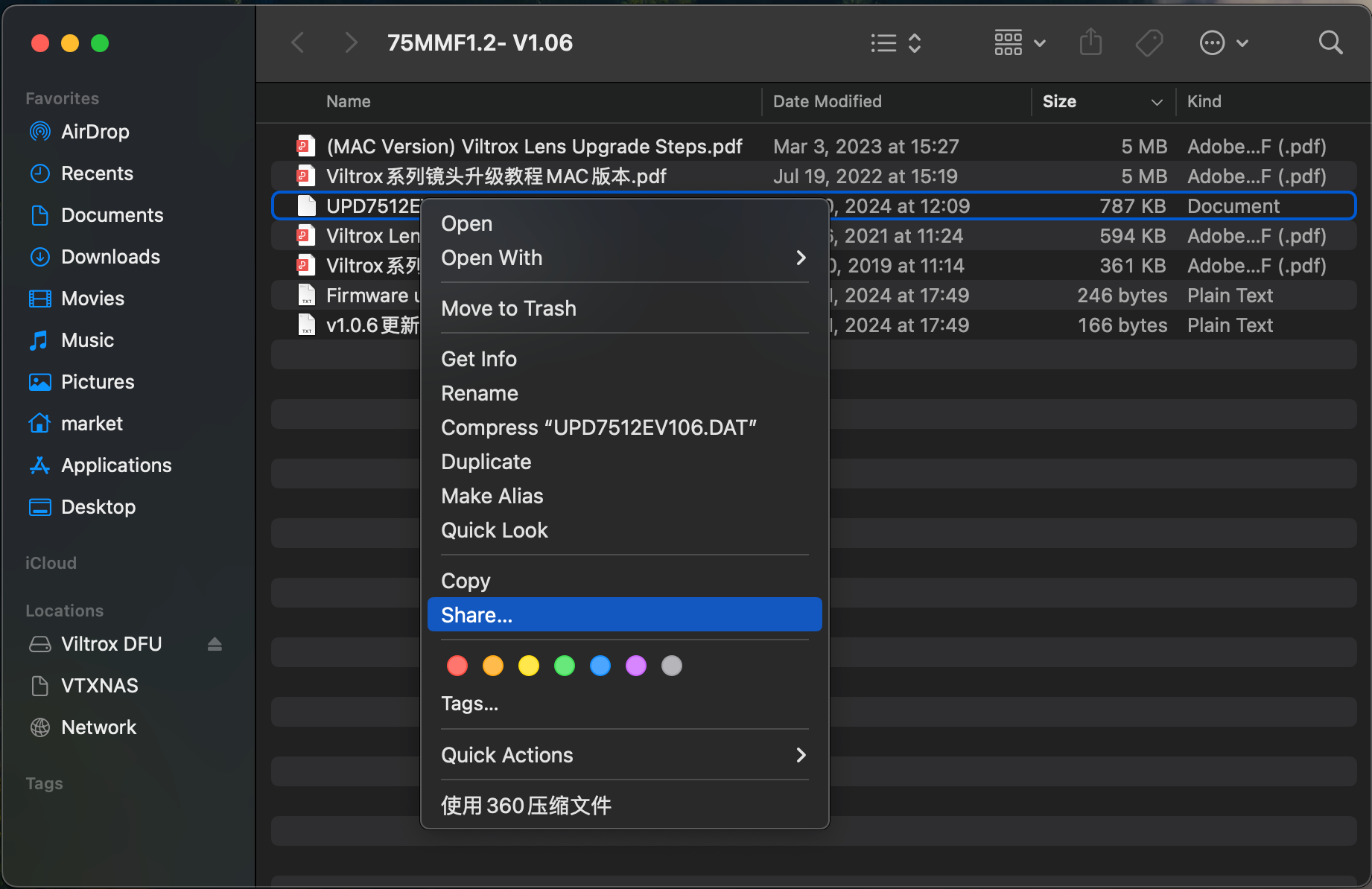
5. 將韌體更新檔拖曳到「Viltrox DFU」磁碟。
5. 等待進度條走到最後,複製完成。
6.複製完成後,「Viltrox DFU」磁碟將自行退出並開始更新進程,大約持續 5 秒。
然後「Viltrox DFU」磁碟將再次出現,請重複步驟2檢查更新的版本。
影片示範
Viltrox Lens APP使用指南
支援APP升級的鏡頭 LAB|PRO系列
AF 16mm F1.8 Z/FE
AF 28mm F4.5 FE/XF
AF 135mm F1.8 LAB FE/Z
AF 35mm F1.2 LAB FE/Z
1.下載Viltrox Lens APP 並註冊一個帳號 (點以下圖檔下載)
2.把鏡頭裝在相機上,打開相機。把你的手機靠近鏡頭,
透過Viltrox手機應用程序的鏡頭。點擊應用程序中位於左上角的藍牙圖標進行配對。
如sony卡口用戶在步驟2一直無法配對成功,請直接進行步驟3,將鏡頭從相機上卸下,
將 USB 插入電源。然後嘗試配對。
3.應用程序將確定鏡頭的當前版本,並告訴你是否有韌體更新可用。
如果有更新,請將鏡頭從相機上卸下,並將USB type-C電源線連接到鏡頭上的更新接孔。
(另一端連接到可供電的裝置上,最好是接插頭充電,而不是接你的手機)。
4.確保APP已連接到鏡頭。點擊應用程序中位於左上角的藍牙圖標進行連接。
5.點擊關於可用更新的消息。
6.您將看到一個對話框,要求您確認鏡頭已連接到USB電源線。
點擊“我理解聲明”的覆選框。然後輕按開始下載。
7.應用程序顯示下載完成的百分比。在下載結束時,彈出一條消息,
韌體已下載到鏡頭中,並且鏡頭LED螢幕將在安裝時變暗。
在LED窗口再次亮起之前,不要斷開電源線。
8. 當LED螢幕亮起時,關閉完成的消息,並從鏡頭上斷開電源線。
9. APP上現在應該顯示你的鏡頭有更新後的韌體版本。